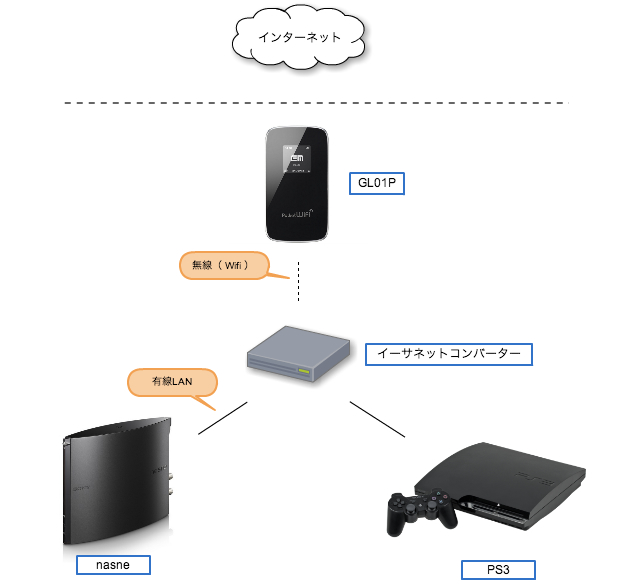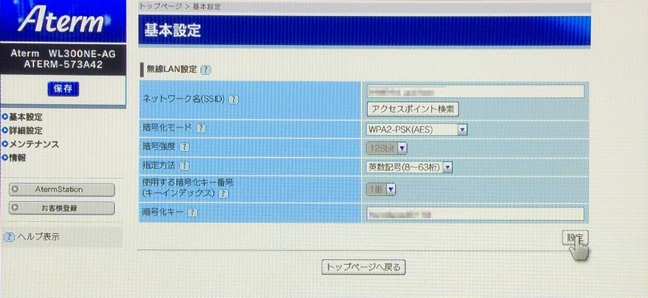親機を変更した時の NEC AtermWL300NE-AG の設定変更について
Warning: Undefined array key 2 in /home/yuichon/yuichon.com/public_html/wordpress/wp-content/themes/publisher-child/functions.php on line 259
以下の図のように、nasne の繋がっているネットワークのイーサネットコンバーター(子機)として AtermWL300NE-AG を使っているのですが、この度親機 (GL01P) を変更しました。
なので、AtermWL300NE-AG から新親機への接続のための 無線LAN 設定を変更したいのですが、子機とかの設定を変更する場合、大概特別な(アナログ的な)操作が必要になります。
そんなしょっちゅう変更しないもので、どうしても忘れてしまうのでメモ。
まぁメモするっていっても、一応公式サイトあるのでそれで十分なんですけども、公式サイトがいつ無くなってもおかしくないような見た目な気がして不安なので、、ということで。
WL300NE-AG の DHCPサーバ機能 を起動する
1.WL300NE-AGのACアダプタのプラグをいったん外し、約10秒待つ
2.WL300NE-AG前面のらくらくスタートボタンを押しながら、ACアダプタのプラグを接続し、WL300NE-AG前面のAIRランプが赤点滅したららくらくスタートボタンを離す無線LANアクセスポイント(親機)との無線接続はいったん切断されます。
WL300NE-AGのDHCPサーバが起動します。
起動すると、赤いランプが点滅を始めます。
ちなみに、赤いランプが点滅を始めるまで結構長いです。5秒とかで点滅を始めないので我慢して押し続けてください。
WL300NE-AG にアクセス
(私の環境では)PS3 の WWWブラウザ から
http://192.168.0.200/
として WL300NE-AG にアクセスし、
- ログイン
- 基本設定 > 無線LAN設定 と進んで必要情報を入力

- 保存
- 再起動
とすると DHCPサーバ機能 が終了して、イーサネットコンバーターとして親機に PS3 と nasne を接続してくれます。
久しぶりにこの記事に記載の方法でネットワークの構築を行いました。
今回は
http://192.168.0.240/
で繋がりました。
WWWブラウザを起動し、本商品のIPアドレスを入力し、設定画面のページを開く
(工場出荷時は192.168.0.240です。)
例)http://192.168.0.240/